Co s sebou do Norska?
(užitečný seznam věcí, které se vám při rybolovu v Norsku budou hodit)
Na následujících řádcích si popíšeme krok po kroku jak si vyvtořit nový účet, jak se přihlásit k existujícímu účtu a jak vyzrát na novou verzi diskuze, která se nepatrně liší od staré verze. Pokusím se vše vysvětlit krok po kroku a doplnit vše o názorné úkazky prostřednictvím obrázků. Účel tohoto článku je prostý – objasnit veškeré „záhady“ nové verze stránek. Tak pojďme na to!
Registrace a přihlášení
V tomto videonávodu se dozvíte jak si založit účet a jak se do něj přihlásit.
Uživatelský profil
Zde si převedeme jak na editaci svého profilu a dalších funkce
Jak na články
V tomto videu si ukážeme jak na články, žádný vám už neunikne a dozvíte se, jak najít co vás zajímá.
Vše o diskuzi a vkládání příspěvků
V tomto návodu si ukážeme, jak ovládat diskuzi, jak vložit příspěvek, jak editovat text, jak vložit velkou fotku z jiné stránky, jak vložit youtube video, jak vložit vlastní fotky a jak založit vlastní nové téma.
Založení (registrace) nového účtu
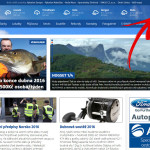
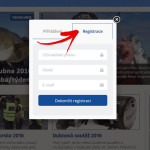
Klikni pro zvětšení
Jako první věc je třeba kliknout na „Přihlásit“ v červeném poli v pravem horním rohu vpravo od počasí. Ve zobrazeném dialogu je nutné si překliknout na záložku „Registrace“, kde jen vyplníte „Uživateské jméno“ (vaše budoucí přezdívka/nick na webu), zadáte si heslo a jako poslední zadáte email který běžně používáte. Pak už jen kliknete na „Dokončit registraci“. Pokud jste všechno správně zadali, tak Váš nový účet bude vytvořen.
Poznámka: V současné době máme přes 3200 registrovaných uživatelů, takže je možné že určitá jména jsou již obsazená např. Pepa atd. je potřeba mít trpělivost při vymýšlení přezdívky. Systém také hlídá, aby na jeden email byl registrován pouze jeden účet, tzn. že pokud si nejste jisti, zda jste zde už mail použili, tak si zkuste zaslat nové heslo viz. kapitola „Obnovit heslo“.
Přihlášení do účtu
Zde je stejný postup jako u vytvoření nového účtu, jen s tím rozdílem, že když kliknete na „Přihlásit“ v čeveném poli, tak hned máte přihlašovací dialog, kde už jen zadáte Vaše „Přihlašovací jméno“ (nebo mail který jste použili při registraci) a heslo. Po kliknutí na „Přihlásit se“ budete přihlášeni, pokud jste vše správně zadali. Druhá možnost je přihlásit se přes svůj facebook účet, která je zcela bezproblémová. Naše stránky si z Vašeho profilu vezmou pouze jméno a email.
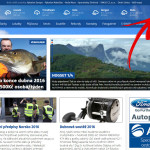
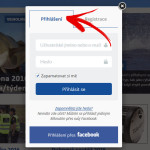
Klikni pro zvětšení
Obnovení zapomenutého hesla
Tato funkce slouží k obnovení zapomenutého hesla, v druhé řadě se dá použít ke zjištění zda jste již v minulosti neupoužili Váš mail při registraci. Jednoduše do patřičného řádku napište Váš email, nebo „Uživatelské jméno“ a klikněte na „Obnovit heslo“. Pak už jen čekat, někdy email příjde během chvilky a někdy jsou ty internety zacpané a trvá to déle. Pokud Vám nepříjde do hodiny nic, tak se obraťe na email: daniel@rybolovnorsko.cz, nebo využijte kontaktní formulář v pravém dolním rohu „Napište nám zprávu“, nebo „Michal Simčo ONLINE“.
Poznámka: Při dnešním zahlcení nevyžádanou poštou (spam), je možné, že váš email klient zprávu s obnovením hesla nesprávně vyhodnotí jako spam a rovnou ho zařadí do spam složky. Než začnete panikařit, tak se podívejte důkladně do nevyžádané pošty (spamu) jestli očekáváný mail s obnovou hesla nespadl zrovna tam.
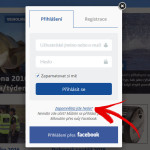
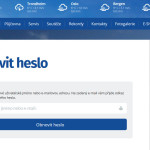
Klikni pro zvětšení
V tento moment jste již přihlášeni a tak se podíváme na diskuzi.
Dialogové okno na vkládání příspěvku
V horní liště (zleva):
- B – vemte text do bloku a stisknutím na tento symbol vytvoříte tučný text
- I – vemte text do bloku a stisknutím na tento symbol vytvoříte kurzívu
- U – vemte text do bloku a stisknutím na tento symbol vytvoříte podtržený text
- „Šipky“ – krok zpět, krok vpřed. Např. napíšete větu a chcete ji rychle vymazat, tak zmáčknete šipku zpět. Po kliku na šipku vpřed se text vrátí zpátky
- „Řětěz“ – slouží ke vložení klikacího (aktivního) odkazu, pokud se má odkaz otevírat v novém okně, je nutné zaškrtnout „Otevřít odkaz na nové záložce„
- „Rozbitý řetěz“ – slouží k odstranění klikacího (aktivního) odkazu.
- „Obrázek“ – slouží k vložení obrázku, který je už nahrán jinde na internetu (stránce), pracuje stejně jako vložení odkazu. Jen adresa obrázku MUSÍ končit .jpg (např. www.rn.cz/blabla.jpg)
Poznámka: Při najetí kurzorem myši na ikonku se zobrazí k jaké funkci tlačítko slouží.
Důležité: Snažte se do příspěvku vkládat jen prostý text, tzn. vlastoručně psaný, protože pokud kopírujete text z jiného webu/stránek, tak může dojít k tomu, že vy sice vidíte jen text, ale do schránky se Vám vloží i tzv. html tagy, které pak můžou rozbít celý příspěvek tím způsobem, že dříve neviditelné html tagy jsou najednou vidět a příspěvek je značně nečitelný. Lepší je na danou stránku vložit odkaz, nebo pokud chcete jen určitou pasáž, tak kopírovaný text vložte nejprve do např. „Textový dokument“, který je součástí všech verzí Windows a je k nalezení v kontextové nabídce po kliknutí na ploše pravým tlačítkem myši, pod položkou „Nový“. Tento postup zaručí odstranění html a ponechá prostý text.
Smajlíci
- Je nutno je napsat třeba tak jak jste zvyknutí při psaní SMS v telefonu. Např „:)“ – úsměv, „:D“ – velký úsměv „;)“ – pomrknutí atd. (pište bez uvozovek).
Informujte mě o nadcházejících odpovědích emailem
- Pokud si zaškrtnete tuto funkci, tak budete o každém novém příspěvku v daném tématu informováni na emailu použitém při registraci.
Nahrát obrázky (v červeném poli)
Tato funkce slouží k nahrání Vašich fotek a obrázků, které máte uložené ve Vašem počítači. Vložit fotku nikdy nebylo snažší. V současné verzi není nutné nahrávat fotky po jedné (jako ve staré verzi), ale klidně si můžete vybrat i 20 fotek. Po kliknutí na toto tlačítko se Vám otevře okno ve kterém můžete procházet soubory ve Vašem počítači, stačí vybrat fotky (musí být v jedné složce/adresáři) co chcete přidat do příspěvku a ve stejném okně kliknout na tlačítko otevřít. V tento moment započal upload (nahrávání) Vašich fotek k nám na server, podle toho kolik jste jich zvolili a jak velké (v MB) jsou, bude trvat jejich nahrávání k nám. Během této akce uvidíte u každé fotky průběh nahrávání v procentech. Je nutné počkat až do kompletního nahrání všech, což poznáte tak, že máte všechny fotky v náhledech pod textem příspěvku (u malého množství fotek se celá akce odehraje v řádu vteřin, u většího to může trvat i minutku, nebo dvě). Teď stiskněte tlačítko „Odeslat“ (v červeném poli) a Váš příspěvek bude vložen i s obrázky.
Poznámka: Před vkládáním fotek do příspěvku je dobré si fotky zmenšit. Doporučujeme rozlišení 1920×1080 (stačí nastavit šířku fotky na 1920 a výšku nechat aby se dopočítala v irfanView automaticky, jedině tak zachováte poměr stran fotky. Pokud je fotka na výšku, tak přesně naopak, tj. do výšky zadat 1080 a šířku nechat dopočítat) a velikost do 1MB pro bezproblémovou funkčnost nahrávání. Já třeba fotky zmenšuji dle tohoto návodu.
Odeslat (v červeném poli)
Pokud jste dokončili úpravu příspěvku, tak kliněte na toto tlačítko a Váš příspěvek bude v řádu vteřin vložen a zveřejněn.
Přihlásit se k odběru / Přidat do oblíbených
- Přihlásit se k odběru – funguje úplně stejně jako „Informujte mě o nadcházejících odpovědích emailem“ v okně při přidání příspěvku, tj. budete mailem informování každém novém příspěvku v tématu. Pro každé téma kde chcete být informování, si tuto funkci musíte zapnout.
- Přidat do oblíbených – po kliknutí na tento odkaz se vám téma uloží do seznamu oblíbených témat (viz. Profil/Editace profilu níže), které pak naleznete v seznamu oblíbených témat. Zaklikejte si všechna témata co Vás zajímají a už je nikdy nebudte muset hledat v diskuzi na druhé, třetí straně, pokud to v nich zrovna „nežije“.
Odpověď / Odpověď s citací
- Odpověď – po kliknutí sem budete ihned nasměrování na dialogové okno pro vložení příspěvku
- Odpověď s citací – toto je velice dobrá funkce, kterou bohužel i na staré verzi stránek používalo minimum uživatelů. Slouží k odpovědi na konkrétní příspěvek, po kliknutí budete ihned nasměrování do dialogového okna pro vložení příspěvku a rovnou v něm bude vložena citace příspěvku od uživatele na kterého chcete reagovat. Na kolenou Vás prosím, začnetě tuto funkci používat, ať se zbavíme těch otřestných „začátků“ příspěvků typu „Pro Duke“ nebo „2 Sim“, používání této funkce nesmírně pomůže k přehlednosti témat a mnohem pohodlnějšímu pročítání. Předem moc děkuji, že se o to alespoň pokusíte.
Kontaktovat / Blokovat
- Kontaktovat – slouží k napsání soukromé zprávy (SZ) uživately, po kliknutí budete přesměrování na centrum SZ, kde už můžete psát zprávu
- Blokovat – slouží blokování zpráv od uživatele, který Vás zprávamy obtěžuje. Po kliknutí na blokovat Vám už zablokovaný uživatel SZ nebude moct poslat
Aktuálně v diskuzi
- Zde je výpis všech témat, kde se aktuálně diskutuje. Samotný nápis je klikací a přesměruje Vás přímo na výpis kategorie „Diskuze mořského rybolovu“.
Profil / Editace profilu
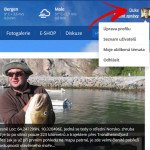
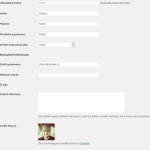
Klikni pro zvětšení
Po kliknutí na na Vaše jméno/přezdívku/nick se rozbalí nabídka k editaci profilu. Po kliknutí na „Úprava profilu“ budete přesměrováni na stránku editace Vašich údajů, kde sí můžete (ale NEMUSÍTE) vyplnit jméno a příjmení atd. Asi nejpodstatnější položka zde je „Veřejně zobrazovat jako„, kde si nastavíte pod jakým jménem/přezdívkou/nickem chcete vystupovat v diskuzích a na stránkách jako takových. Po rozkliknutí roletky si vyberete to co chcete. Pokud skrolujete kolečkem myši dolů, tak narazíte na možnost změnit si heslo a nahrát si avatar/profilový obrázek. Po jakékoliv změně/úpravě je NUTNÉ kliknout na tlačítko „Aktualizovat profil„, aby se změny projevili.
Seznam uživatelů
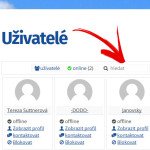
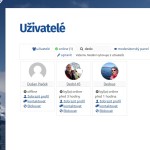
Klikni pro zvětšení
Po kliknutí na tuto nabídku se Vám otevře seznam všech registrovaných uživatelů stránek. Načítá se přes 3200 účtů, tak prosíme o strpení, seznam se v závislosti na aktuálním vytížení serveru načte v řádu pár vteřin, maximálně desítek vteřin. A pak můžete buď klasicky listovat po stránkách, což nedopoučuji, a nebo zadat do hledání přezdívku požadovaného uživatale, nebo její část a po chvilce máte zobrazeno uživatele (nebo více uživatelů, pokud jste zadal jen část jména/přezdívky). Pak už jen stačí kliknout na „Kontaktovat“ stejně jako v hlavičce příspěvku v diskuzi daného uživatele a budete přesměrováni na soukromé zprávy s předchystaným adresátem SZ.
Soukromé zprávy
Do soukromých zpráv se dostanete po kliknutí pod svoje jméno/přezdívku na „Žádné zprávy“ (pokud jste již nějakou zprávu obdrželi, tak tam svítí počet nepřečtených zpráv v červeném kroužku) vpravo nahoře. Po rozkliknutí tohoto odkazu (řádku) se vám zobrazí historie soukromých zpráv. Novou zprávu můžete napsat tak, že přímo v diskuzi kliknete na odkaz „Kontaktovat“ v hlavičce příspěvku daného uživatele, nebo pokud uživatel kterého chcete kontaktovat není zrovna v diskuzi aktivní, tak si ho musíte nalézt v „Seznamu uživatelů“ (viz. předešlá kapitola) dohledat a kliknout na kontaktovat na jeho kartičce profilu.
Moje oblíbená témata
Zde najdete seznam všech témat z diskuze, které jste si označili pomocí funkce „Přidat do oblíbených“. Doporučujeme si všechna témata, která Vás zajímají takto označit, protože pak je budete mít vždy po ruce a i když se v některém tématu nebude delší dobu diskutovat a vy zrovna chcete něčím do tohoto tématu přispět, tak je nemusíte zdlouhavě hledat ve výpisu všech témat v kategorii „Diskuze mořského rybolovu“.
Odhlásit
- Po kliknutí na tuto volbu budete ze svého účtu odhlášeni.
Vyhledávání
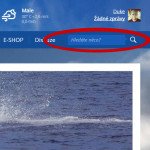
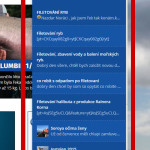

Klikni pro zvětšení
Vyhledávání nyní funguje dvěma způsoby a to tak, že zadáte slovo, nebo více slov a ihned Vám začne „Našeptávač“ zobrazovat relevantní výsledky na hledané slovo. Pokud chcete zobrazit všechny výsledky, tak vyhledávané slovo (více slov) potvrďte klávesou „Enter“ a nebo klikněte na ikonu lupy hned vedle vyhledávání.
Poznámka: Pokud v „Našptávači“ vedle výsledku vidíte obrázek (úvodní fotku článku), tak se jedná o článek, tzn. článek obsahuje vyhledávané slovo. Pokud obrázek není, tak se jedná o výsledek z různých témat z diskuze, kde se toto slovo (slova) vyskytuje.
Obecné záležitosti
Nejnovější články vždy naleznete pod rotátorem/sliderem. Pokud chcete články listovat jako ve staré verzi stránek, tak klikněte na položku „Články“ (kde je nutné klasicky listovat po stránkách) v hlavním horním menu pod počasím. Na homepage jsou články řazeny následovně – nejnovější články nahoře. Po kliknutí na „Načíst další články“ v červeném poli se Vám budou načítat další a další články v pořadí jak byly na stránky vloženy.
- Last minute nabídky naleznete v cca půlce homepage (hlavní stránky) pod výpisem „Aktuálně v diskuzi„
- V dolní polovině naleznete nejčtenější články aktuálního měsíce „Nejčtenější články měsíce„
- Pod „Nejčtenější články měsíce“ naleznete „Poslední videa„, tj. videa, která byla v poslední době vložena
- V úplně spodní části naleznete výpis nejoblíbenějších lokalit z nabídky CA Rybolov Norsko, poslední vložené fotogalerie a anketu
- Pro návrat na homepage/hlavní stranu stačí kliknout na logo Rybolo Norsko vlevo od hlavního horního menu
Nově lze vkládat komentáře přímo pod články, takže pokud se Vám článek líbil, tak každého autora pochvala potěší. Asi nějakou chvilku potrvá, než si zvyknete pod články komentovat. Nemyslíme jen psát pochvaly, ale všeobecně pokecat o obsahu článku.
Všechny výše popsané funkce a vlastnosti by měli být v ideálním stavu na 100% funkční, bohužel jsme museli novou verzi stránek nasadit dříve než bylo v plánu a tak určitě vše na 100% nefunguje, ale troufám si tvrdit, že z 98,789% je stránka funkční. Tento článek budu postupně aktualizovat o nové funkce, které se nám podaří spustit, jako třeba tolik poptávaná „Posledních 24h v diskuzi“, na které se nyní pracuje. Jsem si vědom, že na Vás sem tam může vyskočit něco v angličtině, protože překlad je také hotov z cca 95%. Prosím Vás o trpělivost, stará verze stránek, také nefungovala od prvního dne spuštění, troufnu si tvrdit, že trvalo půl roku než se vše pořešilo.
Doufám, že Vám tento manuál bude k užitku.

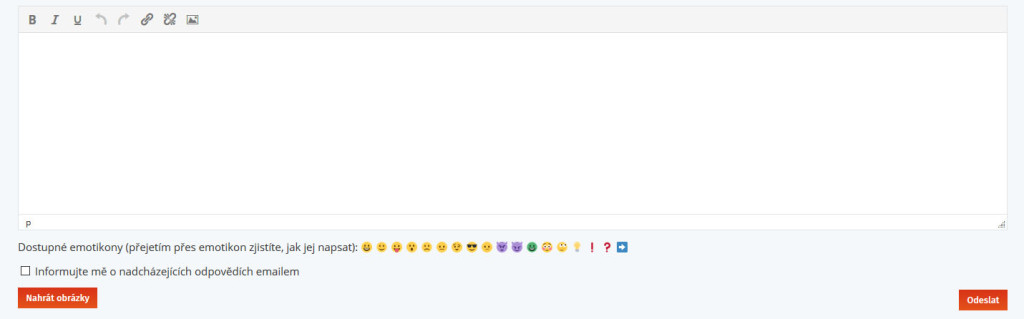
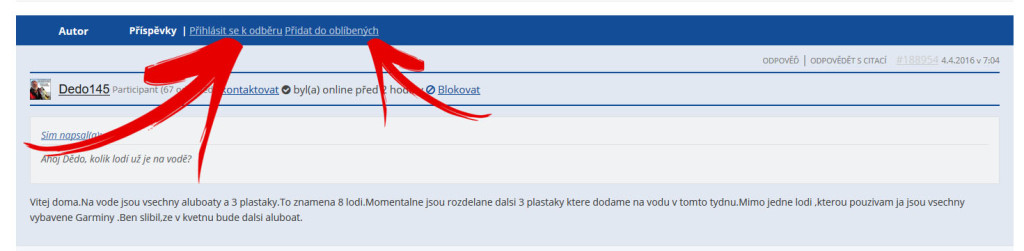
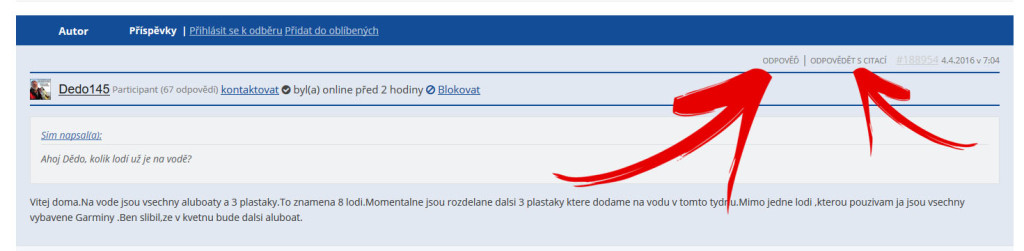
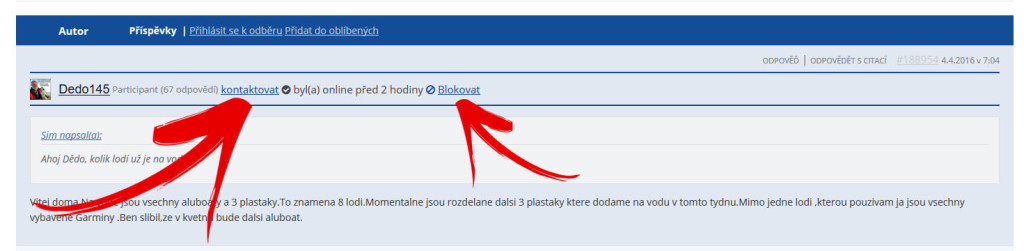







10 Responses
Tohle hodně pomohlo. Díky.
O veľa neprehľadnejšia stránka, ako tá predchádzajúca. Škoda.
Myslím, že by měl Duke nějak udělat, aby se jako první po zadání rn.cz sputil IQ test a ti kteří by neměli dostatek bodů by na stránku nebyli vůbec vpušteni. Co ty na to Duke? Už sem to psal jinde, že sou stránky naprosto v pohodě a rád na ně chodím. Narozdíl od minulé verze, kde bylo na úvodní stranu natlačeno úplně vše, je tady všechno logicky uspořádané a přehlednější. By mě zajímalo co je konkrétně nepřehledné?
Chtěl jsem poslat SZ uživateli vd. Otevřel jsem stránku „Seznam uživatelů“, zadal vd do políčka „hledat uživatele“ a tím to skončilo. Uživatele nebylo jak vyhledat. Co dělám špatně Duke? Listováním bych strávil přinejmenším 4 hodiny – nesmysl. 3 sloupce uživatelů nebyly seřazeny podle abecedy, je to správně?
Ahoj, mě to uživatele vd normálně našlo, pak už jen stčí kliknout na tlačítko „kontaktovat“. Jen podle rychlosti připojení někdy trvá déle, přece jen to vyhledává v databázi více než 5000 uživatelů. http://rybolovnorsko.cz/users/?wpc_search=vd
Zkouším to 2x, čekám nejméně 15 min a nic. Nedostanu se na profil uživatele a na tlačítko „kontaktovat“, zadám uživatele vd a nic víc, kam kliknout např. potvrdit, odeslat, vyhledat, či podobně? Pouhé zadání přezdívky nestačí. Omlouvám se za svoji neznalost.
Poslal sem ti soukromou zprávu.
Jak píše „dub“ v tématu Výběr el. multipl. 2017 – neviem sa prekopať do soznamu uživatělov – již delší dobu ani já, seznam nelze otevřít. Je v tom nějaký fígl? Duke díky.
Seznam uživatelů je dočasně nefunkční. Čeká se až autor pluginu soukromých zpráv vypustí novou verzi, kde to bude opraveno.
V této situaci doporučujeme tento postup pro poslání SZ. „Novou zprávu můžete napsat tak, že přímo v diskuzi kliknete na odkaz „Kontaktovat“ v hlavičce příspěvku daného uživatele…“
Dbrý den Michale. At se snažím jak chci, prostě nejde mi to. Přihlášení. Již jsem byl na tomto webu přihlášen a teď se mi nedaří se znovu přihlásit. pokaždé mi naskočí
Uživatel s daným uživatelským jménem nebo emailem již existuje.
jakou dělám chybu?
Děkuji TI za odpvěď.
S pozdravem František Fiala.